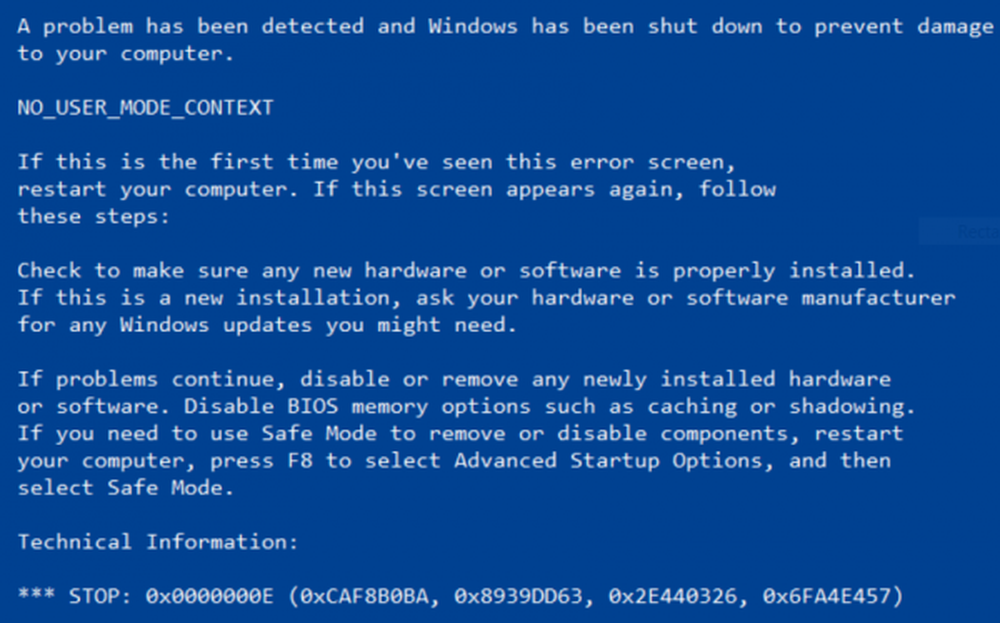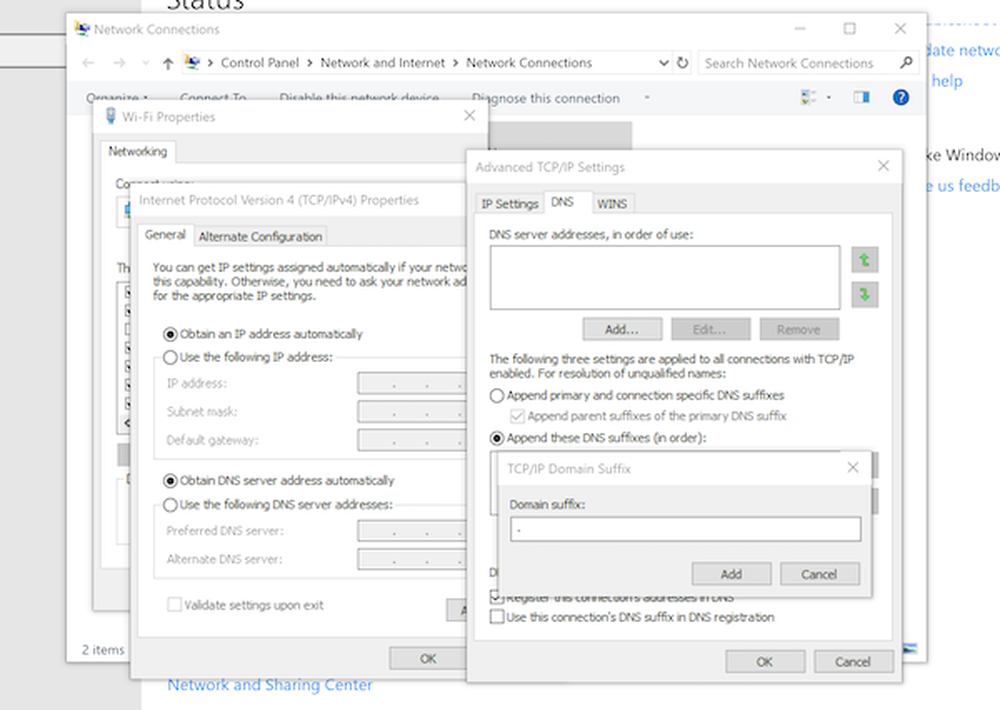FIX Erreur insuffisante des ressources du contrôleur USB sous Windows 10

La clé USB est maintenant utilisée dans tous les appareils. L'USB A est en tête avec la plupart des appareils qui en découlent. Les périphériques tels que les clés USB, les disques durs externes, etc. utilisent un port USB. L'USB C est en passe de devenir le prochain grand standard du monde informatique en raison de ses vitesses de transfert élevées, de sa compatibilité plus étendue et de la prise en charge des unités de traitement graphiques externes. Toutefois, il a été signalé que les ports USB 3.0 entraînent l'apparition de l'erreur suivante sur Windows 10 lorsqu'un périphérique USB est branché:
Ressources de contrôleur USB insuffisantes, le contrôleur ne dispose pas de suffisamment de ressources pour cet appareil.
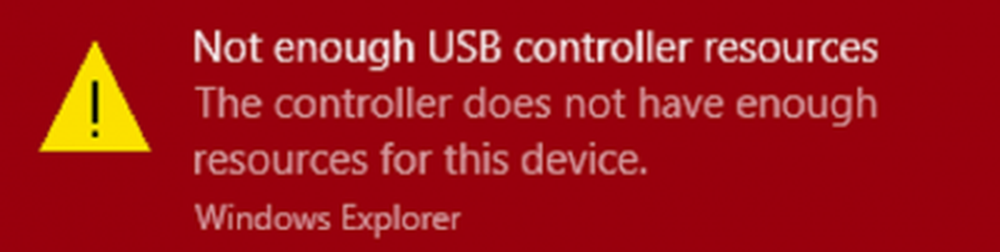
Pas assez de ressources de contrôleur USB
Dans cet article, nous discuterons des solutions probables à ce problème:
- Utilisez un port USB de génération inférieure.
- Utiliser un quai.
- Désactiver l'option Mode xHCI dans le BIOS.
- Réinstallez les pilotes du contrôleur de bus série universel.
- Exécuter le dépannage USB.
1] Utiliser un port USB de génération inférieure

Ce problème survient généralement lorsqu'un périphérique est connecté à un port USB 3.0. Vous pouvez essayer de connecter votre appareil à un port USB 2.0 et vérifier si cela résout vos problèmes..
Vous pouvez identifier un port USB 3.0 tel que celui en bleu, comme indiqué dans l'image ci-dessus. Tous les autres ports appartiennent à une génération inférieure.2] Utiliser un quai
L'utilisation d'un quai peut également résoudre vos problèmes. Parce que lorsque les ordinateurs portables sont trop alimentés, les ports USB sont alimentés et un port USB 3.0 consomme plus d'énergie qu'un port USB 2.0. Par conséquent, la connexion de votre périphérique USB à un port USB 2.0 devrait vous permettre de vous débarrasser de cette erreur..
3] Désactiver l'option Mode xHCI dans le BIOS
Démarrez votre ordinateur dans le BIOS.
Une fois démarré, allez sur l’onglet intitulé Avancée.

Sous la section de Configuration USB, assurez-vous que l'entrée pour Mode de préamorçage xHCI est sur le point d'être désactivé.
Enregistrez les modifications et redémarrez votre ordinateur sous Windows 10 et vérifiez si cela résout vos problèmes..
4] Réinstallez les pilotes Universal Service Controller
Les principaux pilotes pouvant être à l'origine de ce fichier sont marqués d'une petite icône jaune représentant un point d'exclamation.à l'intérieur du gestionnaire de périphériques. Sinon, recherchez les sous-entrées sous Contrôleurs de bus série universels entrée, alors nous vous suggérons de mettre à jour ces pilotes et principalement Hub USB générique chauffeur.
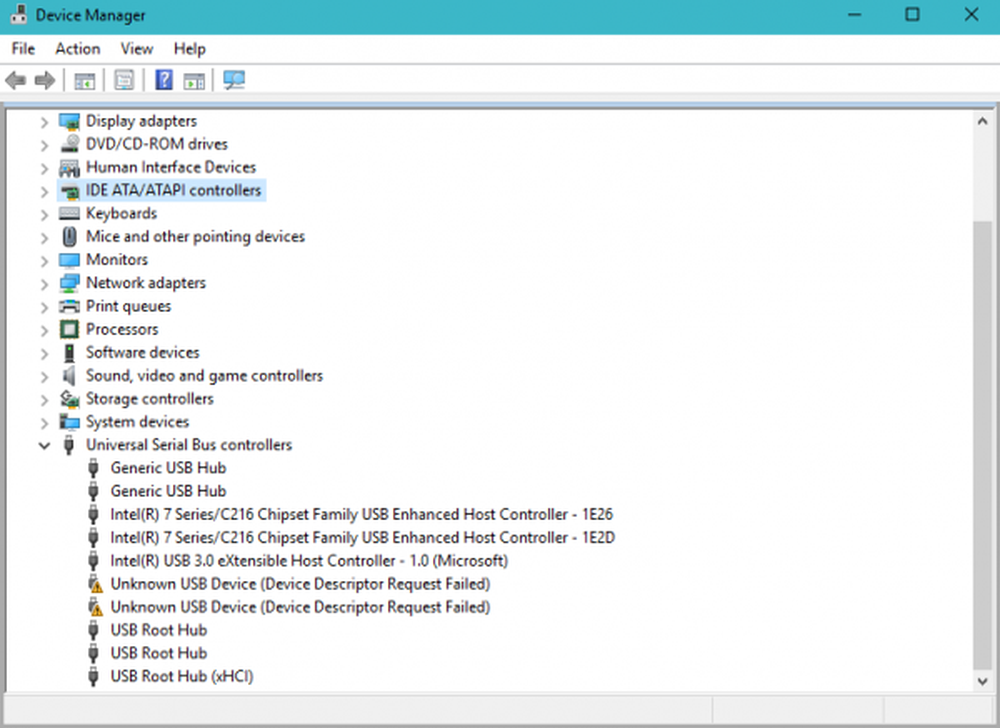
Alternativement, vous pouvez Désinstaller eux et ensuite Redémarrer votre ordinateur et autorisez Windows à les réinstaller automatiquement.
5] Exécuter le dépannage USB
Exécutez l'utilitaire de résolution de problèmes de matériel et de périphérique ou l'utilitaire de dépannage USB Windows et vérifiez si cela vous aide. Les outils automatisés vérifient la présence de problèmes connus sur la connexion matérielle ou USB à l'ordinateur et les résolvent automatiquement..
J'espère que quelque chose aide!